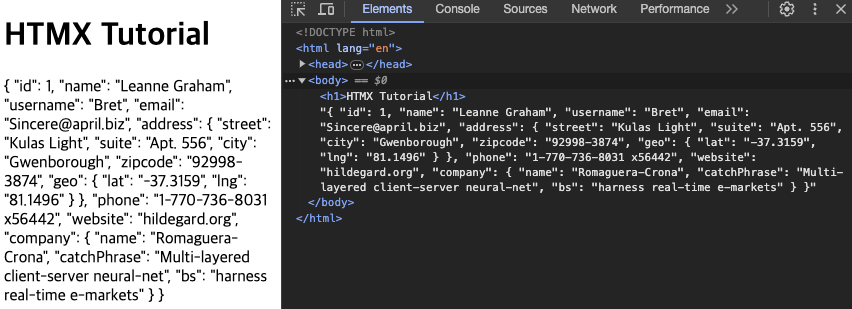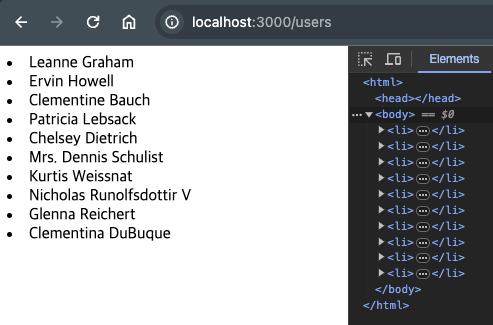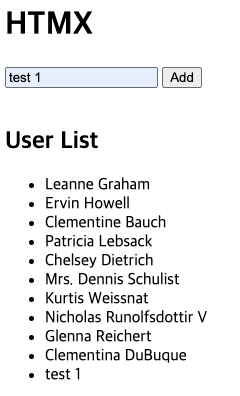최근 가장 핫한 HTMX 간결하게 살펴보기
January 25, 20249 minutes
안녕하세요?
오늘은 최근 자바스크립트 진영에서 갑자기 인기가 급상승 중인 HTMX의 기초를 다뤄볼까 합니다.
자바스크립트를 사용하지 않고 동적 페이지를 쉽게 만들고 싶은 적이 있을텐데요.
그렇다고 예전 jQuery로 가긴 그렇고요.
그럴 때 이용할 수 있는 것이 현재 인기 급상승 중인 HTMX입니다.
HTMX는 자바스크립트를 사용하지 않고 서버에서 받은 데이터를 페이지에 동적으로 추가할 수 있습니다.
그럼 본격적으로 삺펴 보겠습니다.
** 목 차 **
1. HTMX란?
HTMX는 UI 라이브러리로 HTMX 자체는 JavaScript로 작성되어 있습니다만 HTMX의 개발자는 JavaScript의 코드를 기술하지 않고 HTML의 마크업에 HTMX가 제공하는 속성을 추가하는 것으로 Ajax를 이용해 서버와 통신을 할 수 있게 만들었습니다.
복잡한 자바스크립트 코드를 작성하지 않고도 간단한 방식으로 동적 웹 페이지를 만들고 싶은 개발자에게는 완벽한 기술인데요.
본격적인 테스트에 들어가 보겠습니다.
2. 테스트 환경 구축
HTMX에서는 요청을 보내면 HTML을 반환하는 서버를 준비해야 하지만 먼저 JSONPlaceHolder 서버를 이용하여 테스트해 보겠습니다.
나중에 Node.js의 Express를 이용하여 서버를 구축할 예정인데, 그전에 먼저, htmx-test라는 디렉터리를 만들고 그 안에 index.html 파일을 만듭니다.
mkdir htmx-test
cd htmx-test
touch index.htmlhtmx는 자바스크립트 파일인데요.
공식 홈페이지에서는 unpkg.com 사이트에 있는 htmx 파일을 사용하라고 하는데요.
저는 크기를 보기 위해 한번 다운로드하여 보겠습니다.
➜ tree --du -h
[ 51K] .
├── [4.1K] README.md
├── [ 47K] htmx-1.9.10.js
└── [ 388] index.html
51K used in 1 directory, 3 files47KB 크기네요.
react와 react-dom의 크기를 한번 살펴보겠습니다.
사이즈를 보기 위해서는 bundlephobia.com 사이트가 아주 유용한데요.
위 코드와 같이 react가 6.4Kb이고 react-dom이 130.2Kb입니다.
두 개 합치면 136.6Kb이네요.
HTMX가 47Kb이니까 3배 정도 차이로 HTMX가 작네요.
이걸로 봐서도 UI를 위해 HTMX를 사용하는 것도 꽤 좋은 선택이 될 거 같네요.
이제 다음 코드를 index.html 파일에 작성합니다.
<!DOCTYPE html>
<html lang="en">
<head>
<meta charset="UTF-8" />
<meta name="viewport" content="width=device-width, initial-scale=1.0" />
<title>HTMX Tutorial</title>
<!-- <script src="https://unpkg.com/htmx.org@1.9.10"></script> -->
<script src="htmx-1.9.10.js"></script>
</head>
<body>
<h1>HTMX Tutorial</h1>
<button hx-get="https://jsonplaceholder.typicode.com/users/1">Click</button>
</body>
</html>코드는 script 태그로 HTMX 라이브러리를 CDN을 통해 다운로드하거나, 아까 다운로드했던 htmx 자바스크립트 코드를 로컬상에서 불러올 수 도 있습니다.
그리고 button 태그에 HTMX가 제공하는 hx-get 속성을 추가하여 URL을 지정합니다.
hx-get 속성을 설정하여 버튼을 클릭하면 hx-get에서 지정한 URL로 GET 요청을 보냅니다.
URL에는 JSONPLaceholder가 설정되어 있으며 액세스하면 JSONPLaceholder에서 사용자 정보가 반환됩니다.
이제 index.html 파일을 더블 클릭하면 브라우저에서 열리는데요.
아래와 같이 나옵니다.
브라우저에서 확인하면 h1 태그의 HTMX 문자열과 Click 버튼이 표시됩니다.
클릭해 보면 위와 같이 나오는데요.
이게 바로 HTMX의 위력입니다.
녹색 색깔의 사각형으로 둘러싸여 있기 때문에 어떻게 되어 있는지는 모르겠지만 hx-get URL에서 반환된 데이터가 그대로 button 태그의 콘텐츠로 바뀌고 있습니다.
사실 https://jsonplaceholder.typicode.com/users/1 주소로 가보면 아래와 같이 나오는데요.
{
"id": 1,
"name": "Leanne Graham",
"username": "Bret",
"email": "Sincere@april.biz",
"address": {
"street": "Kulas Light",
"suite": "Apt. 556",
"city": "Gwenborough",
"zipcode": "92998-3874",
"geo": {
"lat": "-37.3159",
"lng": "81.1496"
}
},
"phone": "1-770-736-8031 x56442",
"website": "hildegard.org",
"company": {
"name": "Romaguera-Crona",
"catchPhrase": "Multi-layered client-server neural-net",
"bs": "harness real-time e-markets"
}
}HTMX가 jsonplaceholder 서버에서 받은 텍스트를 그대로 브라우저에 표시해 주고 있습니다.
크롬 디벨로퍼 모드로 들어가서 어떤 일이 벌어지는지 한번 보겠습니다.
위와 같이 HTMX가 https://jsonplaceholder.typicode.com/users/1 주소로 HTTP GET Request를 요청하고 Response를 받아오고 있습니다.
여기까지 보시면 HTMX가 대충 어떤 일을 하는지 감이 오실 겁니다.
HTML에서 form과 button의 submit에 의해서만 HTTP Request를 수행할 수 있다는 제약조건을 극복하고자 HTMX의 개발이 시작되었다고 합니다.
그래서 HTMX에서는 HTML의 어떤 태그에서도 HTTP Request를 수행할 수 있게 해 줍니다.
이제 본격적인 HTMX의 공부에 들어가 보겠습니다.
3. hx-swap 속성
아까 전 예제에서는 hx-get 속성만 있어서 button 태그 안에 Response 값이 아래 그림처럼 삽입되었는데요.
UI를 꾸밀 때 위와 같이 꾸미지는 않죠.
그래서 hx-swap 속성을 지원해 줍니다.
hx-swap 속성에 ‘outerHTML’ 만 지정해도 button 요소 외부에 데이터를 표시해 줍니다.
<button
hx-get="https://jsonplaceholder.typicode.com/users/1"
hx-swap="outerHTML"
>
Click
</button>hx-swap=”outerHTML”을 설정하면 button 태그의 부모 요소에 데이터가 표시되고 button 태그는 사라집니다.
여기서 button의 부모 요소는 body이기 때문에 아래 그림과 같이 body 요소 아래 나타나게 됩니다.
위와 같이 나옵니다.
만약 hx-swap만 아래와 같이 쓰면 “innerHTML” 이라는 기본값이 지정됩니다.
이 속성을 한 번 볼까요?
<button hx-get="https://jsonplaceholder.typicode.com/users/1" hx-swap>
Click
</button>아래와 같이 hx-swap 이 없었을 때와 똑같이 나옵니다.
이제 hx-swap=‘innerHTML’은 디폴트 값이라는 걸 아실 겁니다.
hx-swap 속성을 안 써도 ‘innerHTML’ 값으로 항상 들어가 있다고 보시면 됩니다.
여기서 공식문서를 한번 살펴보는 것도 좋을 듯 싶네요.
4. hx-target 속성
hx-swap과는 다르게 hx-target은 말 그대로 원하는 위치에 AJAX로 가져온 데이터를 표시시킵니다.
<button hx-get="https://jsonplaceholder.typicode.com/users/1" hx-target="#here">
Click
</button>
<h2 id="here">Here</h2>위와 같이 h2 태그의 id를 ‘here’로 지정했고 hx-target의 값을 ‘#here’라고 지정했습니다.
실행결과는 아래와 같습니다.
위와 같이 나왔던 게 클릭 버튼을 누르면 아래와 같이 나옵니다.
위 그림과 같이 h2 태그 안의 값을 대체하고 있죠.
5. Express로 백엔드 서버 구성
이제 본격적인 풀스택 개발을 위해 express로 백엔드를 구성해서 HTMX를 테스트해 보겠습니다.
npm init -y
npm install express이제 index.js 파일을 만들어서 아래와 같이 express 서버를 작성합니다.
const express = require('express')
const app = express()
const port = 3000
app.get('/', (req, res) => res.send('Hello World!'))
app.listen(port, () => console.log(`Server listening on port ${port}!`))node index.js
Server listening on port 3000!express 서버는 잘 실행되고 있네요.
브라우저에서 http://localhost:3000으로 접속해 보면 “Hello World"가 잘 보일 겁니다.
원활한 테스트를 위해 nodemon을 설치하고 실행하겠습니다.
npm i -D nodemonpackage.json 파일에 ‘dev’ 항목을 수정합시다.
"scripts": {
"dev": "nodemon index.js"
},이제 npm run dev를 실행해 보면 개발 서버가 잘 돌아갈 겁니다.
npm run dev
> htmx-test@1.0.0 dev
> nodemon index.js
[nodemon] 3.0.3
[nodemon] to restart at any time, enter `rs`
[nodemon] watching path(s): *.*
[nodemon] watching extensions: js,mjs,cjs,json
[nodemon] starting `node index.js`
Server listening on port 3000!그러면 아까 우리가 만든 index.html 파일을 public 폴더를 만들고 그 안에 넣겠습니다.
htmx-1.9.10.js 파일도 같이 옮기겠습니다.
unpkg.com CDN을 이용하면 굳이 로컬에 htmx-1.9.10.js 파일을 만들지 않아도 됩니다.
각자 취향 차이니까요. 원하시는 방법대로 하시면 됩니다.
express 서버에 public 폴더를 Static 서빙하기 위해 코드를 아래와 같이 바꿉니다.
const express = require('express')
const app = express()
const port = 3000
app.use(express.static('public'))
app.listen(port, () => console.log(`Server listening on port ${port}!`))이제 브라우저에서 http://localhost:3000으로 가볼까요?
위와 같이 나오고 클릭버튼을 누르면 아래와 같이 나올 겁니다.
HTMX가 express 서버에서도 잘 작동하고 있네요.
6. express 라우팅 설정과 HTML 리턴
Express 백엔드 서버를 구축했기 때문에 라우팅을 설정하여 좀 더 현실적인 앱을 만들어 봅시다.
먼저 ‘/greeting’ 라우팅으로 가면 간단한 span 태그를 리턴하는 코드를 만듭시다.
const express = require('express')
const app = express()
const port = 3000
app.use(express.static('public'))
app.get('/greeting', (req, res) =>
res.send(`<span style="color:gray">Hello HTMX</span>`),
)
app.listen(port, () => console.log(`Server listening on port ${port}!`))GET Request에 대응시키는 app.get 메서드를 이용해서 ‘/greeting’ 라우팅을 구현했습니다.
이제 jsonplaceholder 서버 말고 ‘/greeting’ 서버를 이용해서 HTMX를 테스트해 보겠습니다.
<body>
<h1>HTMX Tutorial</h1>
<button hx-get="/greeting" hx-target="#here">Click</button>
<h2 id="here">Here</h2>
</body>위와 같이 하고 브라우저에서 클릭을 눌러보겠습니다.
그리고 최종 구조를 살펴보겠습니다.
위 그림과 같이 express 서버가 리턴 한 span 태그의 내용이 그대로 h2 태그 안에 삽입되었습니다.
위 그림을 보시면 span 태그가 h2 태그 안에 위치했죠.
바로 hx-swap 속성이 디폴트값으로 ‘innerHTML’ 값으로 작동하기 때문입니다.
hx-swap=‘outerHTML’ 속성을 추가하고 테스트해 보겠습니다.
<body>
<h1>HTMX Tutorial</h1>
<button hx-get="/greeting" hx-target="#here" hx-swap="outerHTML">
Click
</button>
<h2 id="here">Here</h2>
</body>위 그림과 같이 span 태그가 h2 바깥쪽으로 삽입되었습니다.
7. Loading 표시하기
리액트에서 AJAX 요청을 할 때 가장 중요한 게 바로 유저에서 로딩 중이라는 표시를 해야 하는데요.
HTMX에서도 쉽게 구현할 수 있습니다.
먼저, express 서버에서 강제로 setTimeout 함수를 이용해서 2초 후에 반환하도록 코드를 바꿔 보겠습니다.
...
...
app.get("/greeting", async (req, res) => {
await new Promise((resolve) => setTimeout(resolve, 2000));
res.send(`<span style="color:gray">Hello HTMX</span>`);
});
...
...app.get 메서드만 보시면 됩니다.
Loading 문구를 표시하기 위한 백엔드 구성은 끝났고, 이제 HTMX를 이용해서 UI에 그려야 하는데요.
이 때 쓰이는 속성이 바로 ‘hx-indicator’ 속성입니다.
이 ‘hx-indicator’ 속성 값에는 Loading 문구가 표시될 해당 위치를 연결시켜 주면 됩니다.
<body>
<h1>HTMX Tutorial</h1>
<button hx-get="/greeting" hx-target="#here" hx-indicator="#indicator">
Click
</button>
<span class="htmx-indicator" id="indicator">Loading...</span>
<h2 id="here">Here</h2>
</body>실행 결과를 볼까요?
위와 같이 ‘Loading…’ 문구가 잘 나오고 있습니다.
여기서 중요한 게 바로 로딩 문구의 엘리먼트에 꼭 ‘htmx-indicator’이란 CSS 클래스를 추가해야 한다는 겁니다.
이게 가장 중요하니 잊어버리지 마시기를 바랍니다.
2초 후에는 ‘Loading…’ 문구가 사라질 겁니다.
내부적으로 HTMX가 htmx-indicator의 CSS 클래스를 아래와 같이 운영합니다.
요청하지 않을 경우 opacity:0 이 설정되고요.
.htmx-indicator {
opacity: 0;
}요청 중에는 아래와 같이 클래스가 지정됩니다.
.htmx-request.htmx-indicator {
opacity: 1;
transition: opacity 200ms ease-in;
}8. hx-trigger
버튼을 클릭하면 요청이 전송되지만, 요청을 보내는 이벤트는 hx-trigger 속성을 이용해서 커스텀하게 설정할 수 있습니다.
예를 들어 마우스가 들어올 때 요청을 보내고 싶다면 hx-trigger 속성에 mouseover 값을 설정하면 됩니다.
<button
hx-get="/greeting"
hx-target="#here"
hx-indicator="#indicator"
hx-trigger="mouseover"
>
Click
</button>
<span class="htmx-indicator" id="indicator">Loading...</span>
<h2 id="here">Here</h2>테스트해 보시면 아시겠지만 마우스를 button 위에 올려두면 알아서 ‘Loading…’ 문구가 보이면서 AJAX 요청이 이루어집니다.
이게 hx-trigger 가 작동되는 방식입니다.
9. JSON 데이터를 받았을 경우
우리가 리액트 코드를 작성할 때 가장 많이 겪는 상황은 바로 JSON 데이터에서 배열 값을 map 함수를 이용해서 ul과 li 태그로 표현하는 건데요.
HTMX를 이용해서 작성해 보겠습니다.
JSONPlaceHolder 더미 API를 이용하겠습니다.
먼저, express 서버에 ‘/users’ 라우팅을 추가해 보도록 하겠습니다.
app.get('/users', async (req, res) => {
const response = await fetch('https://jsonplaceholder.typicode.com/users')
const users = await response.json()
const html = `${users.map(user => `<li>${user.name}</li>`).join('')}`
return res.send(html)
})위와 같이 백엔드 API 라우팅인 ‘/users’ API가 제대로 작동하고 있네요.
이제 HTMX를 이용해 보겠습니다.
‘/users’ 라우팅이 리턴하는게 li 태그의 결합이니까 ul 태그 안에 위치시키면 되겠네요.
<body>
<h1>HTMX Tutorial</h1>
<button hx-get="/users" hx-target="#here" hx-indicator="#indicator">
Click
</button>
<span class="htmx-indicator" id="indicator">Loading...</span>
<ul id="here"></ul>
</body>이제 브라우저에서 클릭 버튼을 눌러보면 아래와 같이 나올 겁니다.
위 그림처럼 li 태그가 ul 태그 안에 그대로 삽입되어 제대로 리스트가 작성되었네요.
위 코드에서 hx-swap이 없어서입니다.
hx-swap이 없으면 디폴트값으로 hx-swap=‘innerHTML’이 작동되기 때문에 hx-target으로 지정한 ‘#here’ 태그 안에 위치하게 되는 거죠.
이걸 잘 기억하고 있어야 합니다.
자주 해보면 익숙해지니까 걱정 마십시요.
10. 페이지가 열리자마자 실행되는 코드 작성하기
우리가 리액트에서 가장 많이 사용하는 게 바로 페이지가 열리자마자 실행되는 즉, 리액트 컴포넌트가 마운트 되자마자 실행하는 코드를 많이 만드는데요.
HTMX에도 이런 게 있습니다.
hx-trigger 속성을 이용하면 됩니다.
hx-trigger=‘load’ 라고 하면 페이지가 로드가 다 되면 자동으로 hx-trigger 가 작동하게 됩니다.
<button
hx-get="/users"
hx-target="#here"
hx-indicator="#indicator"
hx-trigger="load"
>
Click
</button>위와 같이 바꾸고 브라우저를 새로 고치면 이제는 클릭 버튼을 누르지 않아도 AJAX 요청이 이루어지는 걸 볼 수 있을 겁니다.
11. hx-post 속성
지금까지 hx-get 속성을 이용했는데요.
당연히 hx-post 속성도 이용할 수 있습니다.
hx-post는 말 그대로 데이터를 서버로 송신하는 방법입니다.
일단 아래와 같이 form을 작성하여 UI를 꾸밉시다.
그리고 hx-post와 hx-trigger, hx-target, hx-swap 등 지금까지 배웠던 걸 다 이용하겠습니다.
<body>
<h1>HTMX</h1>
<form
hx-post="/users/create"
hx-trigger="submit"
hx-target="#users"
hx-swap="beforeend"
>
<input type="text" name="name" />
<button type="submit">Add</button>
</form>
<span class="htmx-indicator" id="indicator">Loading...</span>
<h2
hx-get="/users"
hx-target="#users"
hx-indicator="#indicator"
hx-swap="innerHTML"
hx-trigger="load"
>
User List
</h2>
<ul id="users"></ul>
</body>라우팅 주소는 ‘/users/create’입니다.
그리고 hx-trigger 방식은 form이 submit 됐을 때 작동한다는 뜻인 ‘submit’입니다.
그리고 hx-target은 ‘#users’ 위치를 그리고 hx-swap 방식은 ‘beforeend’ 방식을 썼습니다.
공식 문서를 읽어보시라고 한게 hx-swap 값으로 여러 가지가 올 수 있기 때문에 한번 꼭 읽어 보는 게 좋습니다.
beforeend의 역할은 표시된 사용자 목록의 마지막 요소 아래에 서버에서 반환되는 데이터를 추가하라는 뜻입니다.
백엔드 코드에는 테스트를 위해 아래와 같이 가짜로 리턴값을 만들겠습니다.
app.use(express.urlencoded({ extended: true }))
app.post('/users/create', (req, res) => res.send(`<li>${req.body.name}</li>`))전송된 데이터를 검색할 수 있도록 app.use(express.urlencoded({ extended: true }))를 추가합니다.
전송된 데이터는 req.body.name에 포함됩니다.
이제 테스트해 볼까요?
위와 같이 테스트를 해보면 리스트 마지막에 추가되는 걸 볼 수 있습니다.
지금까지 HTMX의 맛보기만 살펴보았는데요.
다음 시간에는 좀 더 깊숙한 얘기를 다뤄보도록 하겠습니다.
그럼.